이메일 변경 방법 Instagram: 지금 IG 계정 보호하기
Instagram 프로필에 이메일 주소를 추가하는 것은 플랫폼에서 계정을 만드는 데만 필요한 것이 아닙니다. 또한 Instagram의 여러 안전 기능에 액세스할 수 있습니다. 여기에는 의심스러운 로그인에 대한 이메일 알림이나 비밀번호를 잊어버린 경우 비밀번호를 재설정하는 기능이 포함됩니다. 하지만 사서함에 액세스할 수 없거나 공식 이메일을 변경하는 경우에는 어떻게 하나요? 그러면 어떻게 될까요? 오늘은 Instagram 에서 이메일을 변경하는 방법에 대해 알아보겠습니다.
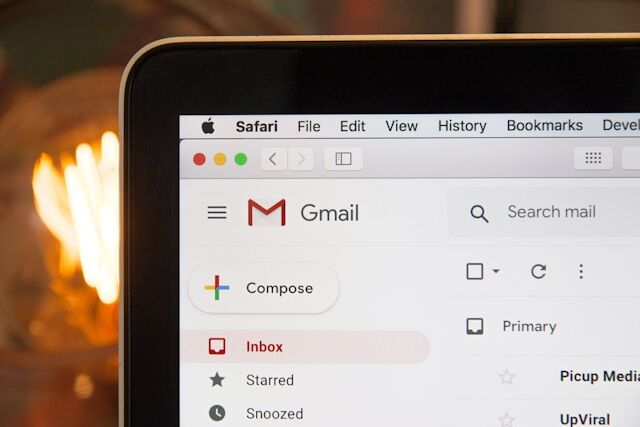
IG에서 이메일 주소를 변경해야 하는 이유
이메일 주소는 Instagram 에서 원활한 경험을 제공하는 데 중요한 역할을 합니다. 계정이 잠긴 경우 계정에 다시 액세스할 수 있도록 도와주는 것은 바로 이메일입니다. 계정에 주요 변경 사항이 있으면 플랫폼에서 확인 이메일을 보내 알려드립니다. 또한 Instagram 으로 이메일을 공유하면 앱에서 표시되는 광고를 개선할 수 있습니다. 멋지지 않나요?
하지만 Instagram 계정에 연결된 이메일 주소를 변경하는 데에는 여러 가지 이유가 있습니다. 다음은 그 중 몇 가지입니다:
- 이메일에 액세스할 수 없게 되었습니다. 누군가 Instagram 계정을 만들 때 사용한 이메일을 해킹했을 수 있습니다. 비밀번호를 잊어버려서 보안 질문과 함께 비밀번호를 찾을 수 없는 것일 수도 있습니다. 이메일 받은 편지함에 들어갈 수 없다면 Instagram 이메일도 변경하는 것이 가장 좋습니다. 이렇게 하면 중요한 알림을 놓치거나 플랫폼에서 잠기는 위험을 방지할 수 있습니다.
- 다른 사람의 이메일을 사용하여 가입한 경우. 친구의 이메일이나 친구의 예비 주소로 계정을 만들었다면 최대한 빨리 실제 이메일로 변경하세요. 다른 사람의 이메일을 계정에 계속 사용할 수 없습니다. 그렇게 하면 에 표시되어야 할 모든 중요한 알림이 즉시 표시되지 않습니다.
- 이메일을 보다 전문적인 이메일로 변경하는 중입니다. 이전에 개인 이메일로 가입한 브랜드와 인플루언서는 비즈니스 이메일로 변경하는 것을 고려해야 합니다. 이렇게 하면 모든 Instagram 관련 이메일이 개인 이메일이 아닌 비즈니스 받은 편지함으로 바로 전송됩니다.
Instagram 이메일을 변경하는 방법: 단계별 가이드
위의 상황에 해당된다면 이메일을 변경하고 싶을 것입니다. 다행히 Instagram 에서 이메일을 변경하는 방법은 매우 간단합니다. 다음은 단계별로 변경하는 방법입니다:
1. Instagram 앱을 엽니다.
2. 화면 오른쪽 하단에 있는 프로필 사진을 클릭하여 내 프로필로 이동합니다.
3. 오른쪽 상단에 있는 햄버거 아이콘(가로줄 3개)을 클릭합니다. 그러면 설정이 열립니다.
4. 메뉴 상단에서 계정 센터를 클릭합니다.
5. '계정 설정' 섹션까지 아래로 스크롤하여 개인 정보를 클릭합니다. 이 페이지에서 휴대폰 번호와 생일을 포함한 내 정보 설정을 확인할 수 있습니다.
6. 연락처 정보를 클릭합니다. 그러면 이전에 계정에 연결한 이메일 주소 또는 번호가 나열된 페이지로 이동합니다.
7. 7. 새 연락처 추가를 클릭합니다.
8. 이메일 추가를 클릭합니다.
9. 9. 제공된 필드에 새 이메일 주소를 입력합니다.
10. 이메일 주소를 연결할 계정을 선택합니다. 새 이메일을 추가하면 계정에 로그인한 이전 이메일 주소가 대체된다는 점에 유의하세요.
11. 이메일로 전송된 확인 코드를 입력하여 전환을 완료합니다. 그러면 완료됩니다!
로그인하지 않고 Instagram 에서 이메일을 변경하는 방법
계정에 액세스할 수 있으면 이메일을 쉽게 변경할 수 있습니다. 하지만 해킹을 당했거나 비밀번호를 분실하여 계정 센터에 액세스할 수 없는 경우에는 어떻게 해야 할까요?
이러한 유형의 곤경에 처한 경우 계정 복구 절차를 거쳐야 합니다. 이 절차는 이메일에 완전히 액세스할 수 없게 된 경우 이메일을 변경할 수 있는 유일한 방법입니다. 이 절차를 거쳐야 하는 경우 로그인하지 않고 Instagram 에서 이메일을 변경하는 방법은 다음과 같습니다:
1. Instagram 로그인 페이지에서 비밀번호 분실을 클릭합니다.
2. 필드에 사용자 아이디를 입력한 후 다음을 클릭합니다.
3. 도움이 더 필요함을 클릭한 다음 이 이메일에 액세스할 수 없습니다 버튼을 클릭합니다. 그러면 Instagram 으로 지원을 요청하여 계정을 복구할 수 있습니다.
4. 계정에 로그인할 수 없는 이유를 선택합니다. 일반적으로 이러한 상황에 처한 사람은 이메일에서 자신을 잠그는 방법을 선택합니다.
5. 다음 페이지에서 Instagram 페이지에 자신의 사진이 있는지 묻습니다. '예'를 클릭하면 동영상 셀카를 찍으라는 메시지가 표시됩니다. 이렇게 하면 플랫폼에서 프로필 소유 여부를 확인하는 데 도움이 됩니다.
6. 업데이트를 받을 수 있는 새 이메일 주소( Instagram )를 입력합니다.
7. 마지막으로 제출을 클릭하여 Instagram 에서 요청 처리를 시작할 수 있도록 합니다.
Instagram 페이지의 정당한 소유자인지 확인하는 데 시간이 필요합니다. 그런 다음 페이지에 대한 회원님의 액세스 권한을 복원하고 회원님이 제공한 새 이메일로 이메일을 변경합니다.
비즈니스 연락처 버튼의 이메일( Instagram )을 변경하는 방법
Instagram 에 프로페셔널 계정이 있는 경우 연락처 버튼에 익숙하실 것입니다. 이 버튼은 프로필에 표시되며 고객과 고객이 쉽게 연락할 수 있는 방법을 제공합니다. 인플루언서 홍보 활동을 하는 브랜드 파트너도 일반적으로 이 버튼을 사용합니다.
잠재 파트너가 이메일을 통해 연락하기를 원하시나요? 프로필의 연락처 버튼에 이메일을 연결하세요. 이렇게 하면 고객이 페이지의 '이메일' 버튼을 클릭하여 즉시 메시지를 보낼 수 있습니다. 방법은 다음과 같습니다:
1. Instagram 프로필에서 프로필 수정을 클릭합니다.
2. '공개 비즈니스 정보' 섹션에서 연락처 옵션을 클릭합니다.
3. 3. 이메일을 탭하고 사용할 이메일 주소를 입력합니다.
4. 4. '연락처 정보 표시' 토글을 켭니다.
이제 끝입니다! 이제 잠재 파트너가 이메일을 통해 매우 쉽게 연락할 수 있습니다.
프로 팁: 특히 비공식적으로 처리할 일이 있을 때는 개인 이메일을 사용하지 마세요. 대신 비즈니스 이메일을 사용하세요. 소프트웨어 회사인 Podium에 따르면 전문 이메일 주소를 사용하면 브랜드가 더 신뢰감을 준다고 합니다.
Instagram 계정의 기타 개인 정보 변경하기
Instagram 계정에서 다른 중요한 세부 정보를 변경해야 하나요? 가장 중요한 두 가지 정보인 Instagram 이름과 비밀번호를 수정하는 방법은 다음과 같습니다.
Instagram 이름을 변경하는 방법: Instagram 핸들 큐레이팅
브랜드를 더 잘 표현하기 위해 Instagram 핸들, 즉사용자 아이디를 수정할 생각이신가요? Instagram 이름을 단계별로 변경하는 방법은 다음과 같습니다:
1. Instagram 프로필에서 자기소개 아래의 프로필 수정 버튼을 클릭합니다.
2. 2. 사용자 이름 필드를 클릭합니다.
3. 원하는 새 사용자 아이디를 입력합니다. 이 이름은 표시 이름과 달리 고유해야 하지만 반드시 그럴 필요는 없습니다. 그런 다음 완료를 누릅니다.
간단하고 쉽습니다! 사용자 아이디는 14일에 두 번만 변경할 수 있다는 점에 유의하세요. 그러니 놓치지 마세요!
Instagram 비밀번호 변경 방법: 페이지에 보안 기능 추가하기
몇 번의 해킹 공포 이후 페이지 보안을 강화해야 하나요? Instagram 비밀번호를 변경하는 방법은 다음과 같습니다:
1. Instagram 설정으로 이동하여 계정 센터를 클릭합니다.
2. 비밀번호 및 보안을 클릭합니다.
3. 3. 비밀번호 변경을 클릭합니다.
4. 4. 변경하려는 계정을 선택합니다.
5. 현재 비밀번호와 변경할 비밀번호를 입력합니다. 후자의 비밀번호도 다시 입력해야 합니다.
6. 마지막으로 비밀번호 변경을 클릭하여 변경을 완료합니다.
페이지 성장에 집중할 수 있도록 이메일을 변경하고 계정을 보호하세요.
이메일에 액세스할 수 없거나 Instagram 에서 해킹을 당한 것으로 의심되는 경우 즉시 이메일을 변경하세요. 즉시 계정을 보호할 수 있도록 신속하게 조치하세요. 필요한 경우 비밀번호부터 Instagram 핸들까지 플랫폼의 다른 개인 정보도 변경하세요.
이제 Instagram 에서 이메일을 변경하는 방법을 알았으니 언제든 계정의 개인정보와 보안을 보호할 수 있습니다. 이제 남은 시간 동안 페이지를 성장시키는 등 더 흥미로운 일에 집중할 수 있습니다. 저희가 도와드리겠습니다.
Path Social 에서는 틈새 오디언스, 즉 콘텐츠에 참여할 가능성이 가장 높은 사람들을 찾기 위해 노력합니다. 그런 다음 검증된 홍보 기법을 사용하여 내 게시물이 이들의 피드에 표시되도록 합니다. 그 결과 게시물에 대한 수많은 좋아요와 댓글이 달리고 팔로워 수가 크게 증가합니다. 지금 바로 페이지를 성장시켜 보세요!

